Как сделать шахматную доску в фотошопе
Обновлено: 06.07.2024
Автор: Евгения Тучкевич. Дата публикации: 16 октября 2013 . Категория: Уроки фотошопа текстуры.
расположенную в шахматном порядке
Текстура - это образец материала, который без швов заполняет любую указанную область.
Текстуры сохраняются в библиотеках, их можно загружать как служебные файлы.
В этом уроке по работе с фотошопом мы сделаем текстуру в фотошопе, расположенную в шахматном порядке.

Создадим новый документ - Ctrl+N .

Перейдём в " Файл - Поместить ".

Найдём на компьютере файл, который будем использовать для создания текстуры. В моём случае, это логотип фирмы Adobe в векторном формате. Нажимаем кнопку " Поместить ".

Откроется окно " Поместить PDF ", в котором ничего не делаем, а просто нажимаем " Да ".

Логотип размещается в новом документе в виде векторного объекта.

Удерживая клавишу Shift , для соблюдения пропорций, уменьшаем логотип и размещаем его примерно в центре документа. Применяем трансформацию - Enter .

Правой кнопкой мыши щёлкаем по верхнему слою и в раскрывшемся списке выбираем " Растрировать слой ".

Создаём дубликат верхнего слоя - Ctrl+J .

Переходим в " Фильтр - Другие - Сдвиг ".

Ставим параметры фильтра, которые Вы видите ниже на скриншоте.

Получаем вот такой результат.

Сольём все слои вместе - Shift+Ctrl+E .

Перейдём в " Редактирование - Определить узор ".

Даём имя новому узору.

Создаём документ произвольного размера, который будем заливать созданным узором.

Перейдём в " Редактирование - Выполнить заливку ".

В окне " Заливка " выбираем в поле " Использовать " узор, щёлкаем по чёрной стрелочке правее поля " Заказной узор " и в раскрывшемся списке выбираем только что сохранённый узор. Нажимаем " Да ".

Получаем документ, залитый узором в виде логотипа Adobe .

Мы с Вами ответили на вопрос: "Как сделать текстуру в фотошопе, расположенную в шахматном порядке?".
Если Вы не хотите пропустить уроки по работе с текстурами - подпишитесь на рассылку сайта.
Форма для подписки находится ниже.
Если Вам понравился урок, поделитесь ссылкой на него со своими друзьями в своих любимых социальных сетях, кнопки которых Вы видите перед комментариями. Спасибо !
В этом уроке по фотошопу вы увидите как можно очень быстро и легко украсить любую фотографию, применив к ней эффект «шахматной доски». Где её (фотографию) потом использовать — решать вам. Можно сделать обои для рабочего стола, а можно использовать на шапке сайта.
Эффект шахматной доски
1. Откроем понравившуюся нам фотографию. Я выбрал вот эту (предварительно её уменьшив, но вы можете не уменьшать — смотря где собираетесь её использовать):

2. Сейчас создадим ещё одно изображение размером 50x50 пикселей и прозрачным фоном (Transparent):

3. Теперь выбираем карандаш (Pencil Tool), диаметр — 1px, цвет чёрный и рисуем снизу и справа линии таким-вот образом:

4. В главном меню выбираем пункт Edin —> Define Pattern. (создать текстуру), вводим название и жмём Ok:

5. Теперь можно закрыть это изображение — оно нам не понадобится. Вернёмся к нашей фотографии. Сейчас нам нужно созать новый слой. После этого идём в меню, Edit(редактирование) —> Fill. (заливка) и в качестве заливки выбираем нашу текстуру (как показано на скриншоте):

6. Жмём Ok и получаем такую-вот картину:

7. Теперь выбираем инструмент Magic Wand Tool, зажимаем клавишу Shift и кликаем по квадратикам в произвольном порядке:

8. Отпускаем Shift, создаём новый слой и заливаем наше выделение белам цветом (с помощью Paint Bucket Tool):

9. Сейчас можно снять выделение. Давайте заново выберем слой с нашей текстурой (который ниже, с сеткой), снова выделим несколько квадратов, вернёмся на слой выше (с белыми квадратами) и зальём выделение уже чёрным цветом (таким же образом, как и прошлый раз):

10. Изменим прозрачность слоя с чёрными и белыми квадратами — параметр Opacity поставим равным 60% (он находится на панели слоёв):

11. Сейчас нужно объединить слой с чёрными и белыми квадратами со слоем с сеткой — для этого просто нажмите Ctrl + E (или в меню: Layer —> Merge Down). Сопряжение изменим на Overlay (как это сделать — показано на рисунке ниже):



Видно, что само игровое поле расположено не на равном удалении от краев стола. Поэтому после того, как все части достаточно хорошо склеились между собой, автор отрезает верхнюю часть короба с игровым полем. Затем циркуляркой отрезает все боковые части поля так, чтобы осталось только оно. Эту часть он наклеивает на новую плоскость, тщательно вымеряя боковое расстояние со всех сторон. Так-же прижимает детали и дает им высохнуть.
Так как игровое поле получилось сильно поднятым относительно той плоскости на котором оно располагается, автор по бокам саморезами крепит фанерные детали. Они получаются на уровне нижней части квадратов. Затем узкими рейками создает геометрический узор по периметру всего поля. Рейки приклеиваются столярным клеем к нижней поверхности и боковым частям поля. Для того чтобы соединение вышло более прочным, автор прижимает данные рейки гвоздиками, забивая их сбоку от реек в нижнюю часть стола. После высыхания гвозди удаляются и такая же процедура проводится со следующими деталями. Лишь последняя, с самого края фиксируется скотчем.









В продольных сторонах столика, по его краям делаются пазы, ширина которых равно боковой доске. В самых досках так же делает пазы только на одной стороне. Наносит на пазы клей и крепит боковые части стола к поверхности игрового поля. Фиксирует струбцинами соединение деталей. На пазы боковин так же наносится клей и прикладывается дно. Для большей прочности его фиксирует и гвоздями. Основная часть стола готова.
Изначально, как мы видим, стол собирался из фанеры, но впоследствии автор, по одним ему ведомым причинам. решает делать его более основательным и использует уже доски. На мой взгляд это решение даже лучше, так как конечный результат выглядит более фундаментальным.





Наступает черед изготовления ящика под игровые фигуры.
В дощечках, которые будут основой ящика, в их торцевых частях делается соединение "ласточкин хвост". Автор делает их с помощью ручного инструмента, не используя для этого никаких фрез. Каждое такое соединение уникально и подходит только для той части, для которой оно создавалось. Именно поэтому автор нумерует заготовки. Пазы выбирает стамеской и канцелярским ножом. Готовые части собирает воедино. Внешние поверхности выравнивает рубанком. Вклеивает дно ящика.

Большинство людей признаются, что в какой-то момент своей жизни собрали или, по крайней мере, пытались собрать головоломку. Обычно в конце пазла появляется картинка, и люди, которые трудились, соединяя кусочки, могут наслаждаться своим достижением, пока малыш или домашнее животное не разрушат его несколько минут спустя.
С развитием технологий развиваются и пазлы. Они могут быть изготовлены из материалов более прочных, чем печатный картон, а в некоторых случаях вообще не имеют изображений. Формы изменились от привычных нам стандартных кусочков до тех, которые с помощью компьютерной программы напоминают синапсы мозга. Вы можете создавать головоломки, в которых фигуры находятся внутри фигур или целые куски, соединены вместе.
Независимо от типа головоломки, обычно это занятие на один раз. Человек собирает её, смотрит, а затем убирает. Сколько функциональных возможностей у её есть? Сколько раз вы можете собрать одну и ту же головоломку, прежде чем она перестанет быть интересной?
Чтобы решить эту проблему, я решил разработать головоломку, которая была бы многофункциональной. Я сосредоточил её вокруг игровых шахмат, чтобы сама доска была головоломкой, в которой игровые фигуры можно использовать как для завершения головоломки, так и для игры.
Примечание: Данная статья является переводом.
Материалы:
Этот проект был выполнен на лазерном станке, но если у вас его нет, но вы действительно настроены, я уверен, что вы могли бы сделать что-то подобное с ручными инструментами.
Предметы, которые я использовал:
- Лазерный резак;
- Материал для изготовления пазла, в данном случае черновое дерево;
- Крупная и мелкая наждачная бумага;
- Краска;
- Adobe Illustrator.
Шаг 1. Определите, что вы хотите сделать
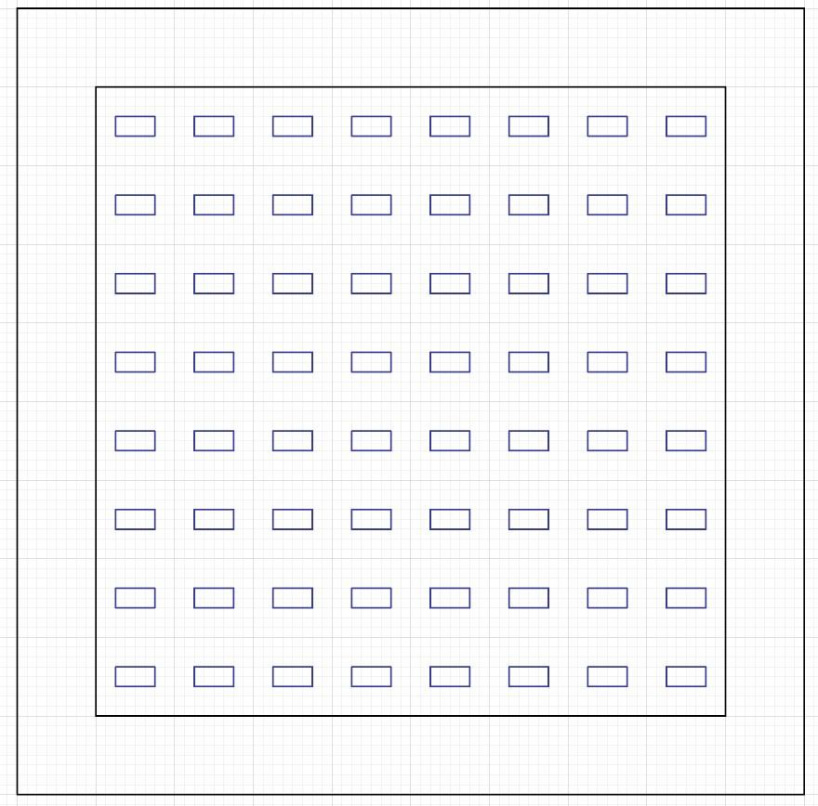
Для того, чтобы начать делать пазл, сначала нужно придумать, как он будет выглядеть. Как все будет работать? Что касается меня, я перечислил следующие критерии, которые мне нужно было выполнить, чтобы этот проект был успешным:
- Чтобы была высокая реиграбильность проекта
- Сделать шахматные фигуры частью головоломки
- Научиться играть в шахматы после создания этого проекта
После перечисления того, чего я хотел достичь с помощью своего дизайна, я начал думать о макете.
Начать хорошо с общих габаритов. Насколько большим вы хотите, чтобы все было? В этом случае я хотел, чтобы каждый квадрат на доске был размером 1 дюйм в квадрате. Затем я прикинул, сколько места займут фигуры и как они войдут в доску.
Используя Illustrator, я сделал общую игровую доску, на которой буду строить все свои рисунки. Внешняя коробка будет окончательными размерами, внутренняя коробка будет игровой площадкой, а прорези будут вырезаны позже, чтобы шахматные фигуры могли встать.
Делая прорези, убедитесь, что они одинаковой ширины или немного больше, чем толщина вашего материала. Например, если вы используете фанеру толщиной 1/4 дюйма, убедитесь, что ваша прорезь составляет 1/4 дюйма или немного больше, чтобы ваши детали поместились туда.
Шаг 2: Сделайте шахматные фигуры
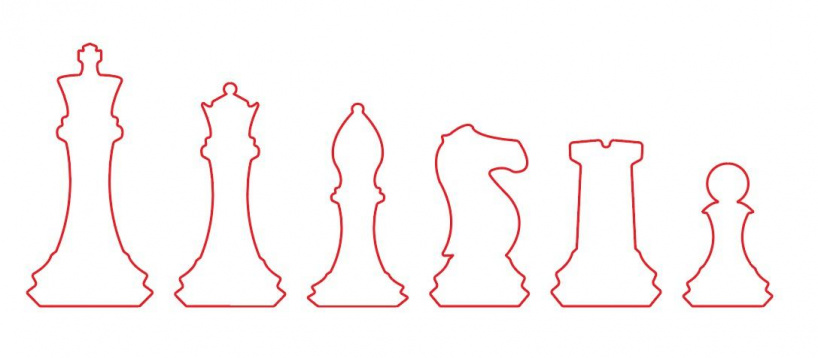
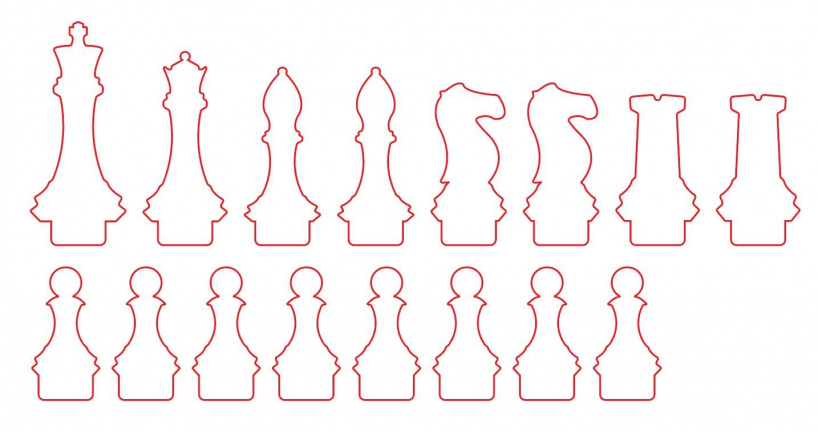
Чтобы играть в шахматы, вам нужно сделать несколько шахматных фигур. Я разработал несколько простых с помощью Adobe Illustrator. Для моих целей вполне подходил простой силуэт. Когда вы сделаете свой, это может быть любой стиль, какой захотите.
После того, как вы сделаете свои части, добавьте внизу выступ той же ширины, что и прорези, в которых они будут стоять.
Шаг 3: Расставьте кусочки
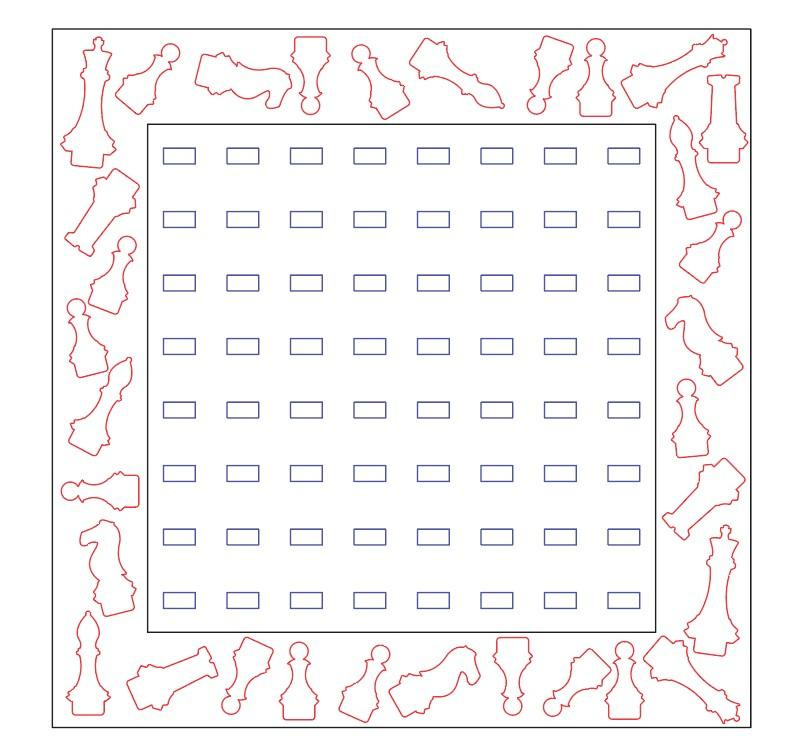
После того, как вы создали свои фигуры, вам нужно расположить их на границе вашей головоломки. Вы можете обнаружить, что ваша первоначальная оценка границы слишком мала. Примите во внимание пространство, которое у вас есть, чтобы убедиться, что все по-прежнему будет работать. Убедитесь, что у вас есть линия вокруг ваших фигур, так как они будут вырезаны.
Шаг 4: Придайте фигурам границу
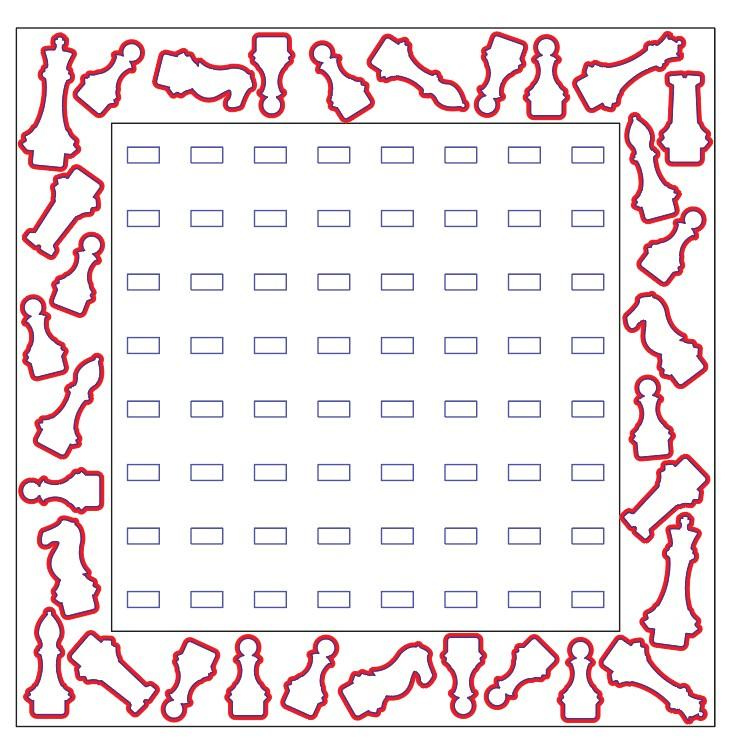
Затем нарисуйте границу вокруг фигур в виде более толстой линии. Это будет выгравировано на материале, чтобы детали стали выделяться.
Шаг 5: Создайте линии из кусочков головоломки
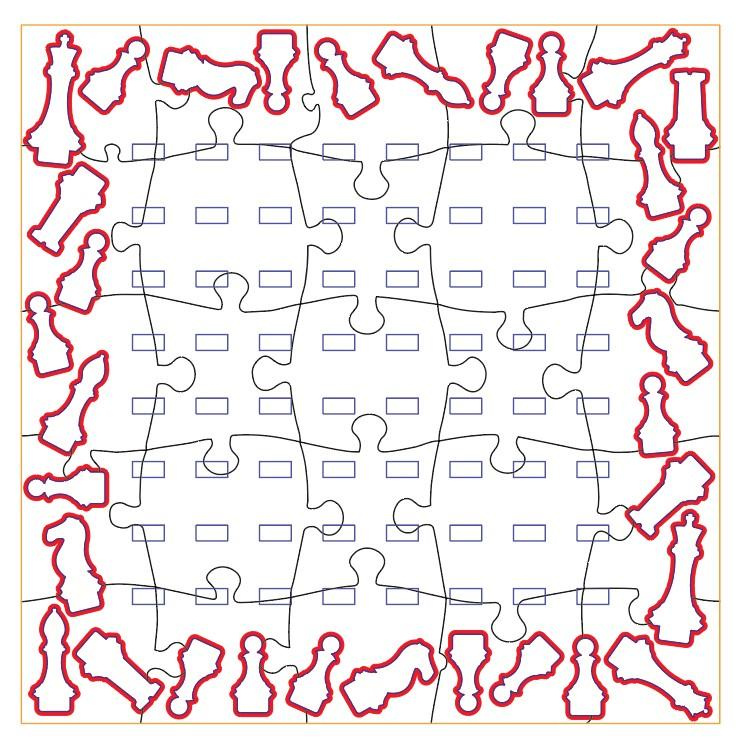
Итак, теперь собственно часть головоломки. В интернете я нашел некоторые общие формы частей пазла и использовал их, чтобы создать линии, которые будут разрезаны. Вы можете создать свою собственную конфигурацию частей, но убедитесь, что части могут скрепить друг друга. Игра в шахматы будет неинтересной, если доска будет раздвигаться во время игры, она должна держать форму.
Я хотел, чтобы мои шахматные фигуры играли активную роль в элементе головоломки. Вырезанные места придают головоломке интересные формы.
Шаг 6: Сделайте гравировку на игровой доске
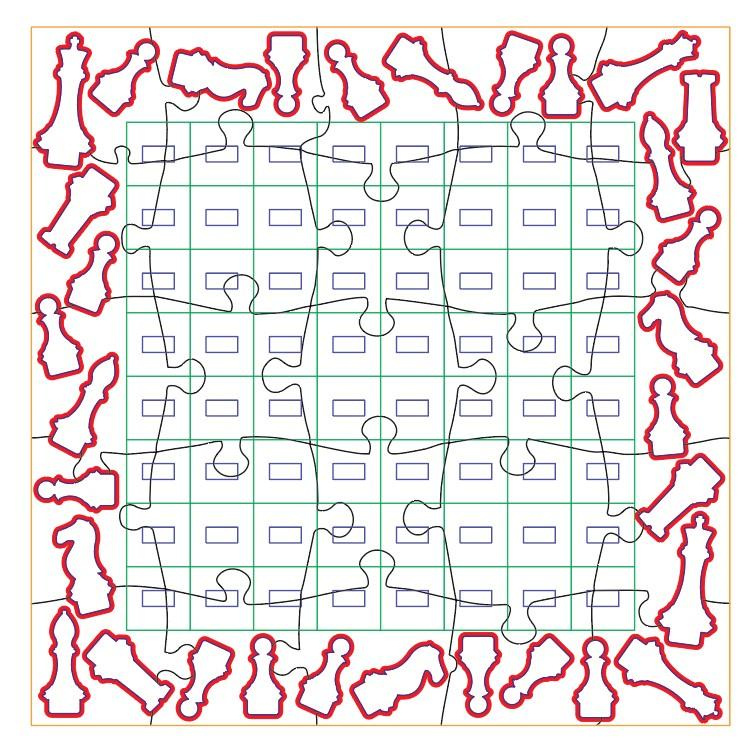
После того, как части головоломки собраны, вам нужно сделать квадраты на доске. Эта сетка будет выгравирована, чтобы вы могли отчетливо видеть каждый квадрат.
Я разобью эту картинку на несколько линий и в том порядке, в котором я их разрезаю.
- Толстая красная линия: это линия гравировки, обозначающая, где идут фигуры.
- Зеленая линия: это линия гравировки или счета, показывающая игровую зону на шахматной доске.
- Тонкая черная линия внутри красной линии: это линия разреза для вырезания шахматных фигур.
- Черная линия: это линия разреза, по которой будут вырезаны фактические части головоломки.
- Синяя линия: это линия разреза, которая вырезает прорези, в которые поместятся фигуры.
- Желтая линия: это линия разреза, по которой будет вырезана вся доска.
Как правило, мне нравится вырезать все внутренние компоненты перед тем, как вырезать большую форму, поэтому желтая линия идет последней.
Шаг 7. Включите лазерный резак



Я использовал свой лазерный станок для гравировки и резки файла в соответствии с моими пожеланиями. Когда все было готово, я вынул все кусочки и снял защитную бумагу, которая не дает поверхности гореть.
И тут я понял свою ошибку. Я не убедился, что импортированный файл, имеет правильный размер. Я просто убедился, что он поместится на моем материале. Таким образом, несмотря на то, что я убедился в том, что размеры прорезей имеют правильную толщину, это не имело значения, поскольку мой прототип уменьшился в размерах. Несмотря на это, я решил спасти свой прототип вместо того, чтобы тратить материал впустую.
Итак, извлеченный урок и список напоминаний от меня:
- Убедитесь, что ваши размеры верны при проектировании.
- Убедитесь, что ваш файл будет правильного размера.
- Дважды и трижды проверьте все, прежде чем резать, чтобы не тратить материалы впустую.
Шаг 8: Соберите пазл



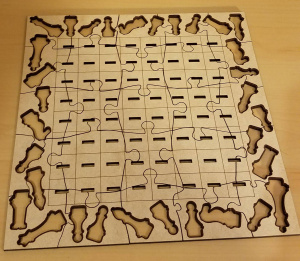
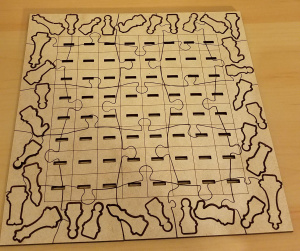

Убедитесь, что все получилось так, как должно было получиться.
В моем случае все получилось, за исключением того, что шахматные фигуры не поместились в пазы, так как пазы были немного меньше, чем я хотел, поэтому мне пришлось их немного подшлифовать.
Кстати, о шлифовке: на этом этапе вы можете посмотреть на свои фигуры и отшлифовать все, что не совсем подходит. Крупнозернистая шлифовка снимает много за один раз, именно ее я использовал при снятии материала с самих шахматных фигур, а мелкозернистая шлифовка снимет совсем немного, если вам нужно сделать какую-то завершающую работу или сгладить скол или острый край.
Шаг 9: Добавьте немного цвета

Если все получилось так, как вы хотите, то можно добавить немного цвета. Я использовал краску, разбавленную небольшим количеством воды, чтобы обозначить белые и черные шахматные фигуры и показать чередующийся рисунок на самой доске.
Когда вы рисуете что-то, что будет вставляться во что-то другое или соединяться с другой фигурой, не забывайте использовать тонкий слой краски. Если только вы специально не предусмотрели это в своем проекте, ваш разрез будет иметь очень маленький зазор между соединяемыми частями, и краска добавит слой, который может привести к тому, что ваша фигура больше не будет подходить.
Если вы ошиблись с краской, вы можете попробовать стереть ее, в зависимости от материала, или в случае деревянных изделий вы можете взять наждачную бумагу и отшлифовать ее. Хотя это сделает поверхность неровной.
Шаг 10: Пробуйте


В конце процесса проектирования и создания прототипа обязательно протестируйте все. Здесь я установил все фигуры в пазы, чтобы убедиться, что они не выпадут, а затем в качестве наглядного примера разыграл сценарий шахматной игры.
Моя конструкция позволяет помещать захваченные фигуры обратно в головоломку на стороне соответствующего игрока.
Шаг 11: Заключение:

Мой проект был очень технологичным, и мне повезло, что у меня есть оборудование и компьютерное программное обеспечение. Однако не позволяйте этому разочаровывать вас. Вы можете сделать что-то подобное с помощью ручных инструментов и электроинструментов. На это может уйти больше материала и больше времени, но это выполнимо.
Надеюсь, это вдохновило кого-то на продолжение создания крутых вещей. Удачи!
Читайте также:

